ホームページ >ソフトウェアチュートリアル >コンピューターソフトウェア >ワイヤレス マウスをラップトップ コンピューターに接続し、ペアリングされた Bluetooth マウスをオンにする方法
ワイヤレス マウスをラップトップ コンピューターに接続し、ペアリングされた Bluetooth マウスをオンにする方法
- PHPz転載
- 2024-01-13 12:33:062520ブラウズ
最近、編集者はバックグラウンドで多くのプライベート メッセージを受信しています。多くの友人がこのサイトに来て、コンピューターやラップトップにワイヤレス マウスを接続する方法を尋ねてきました。皆さんを助けるために、編集者は情報を集めました。ネットで関連情報を調べてようやくBluetoothマウスの接続方法が分かりました ペアリングの開き方については以下の記事に詳しく書いてありますので、必要な方はこちらのサイトをご覧ください。

ワイヤレスマウスをコンピュータやラップトップに接続するにはどうすればよいですか?
win7 システム:
1. コンピューターの下部にあるタスクバーで Bluetooth を見つけ、右クリックしてメニューを開き、[デバイスの追加] をクリックします。
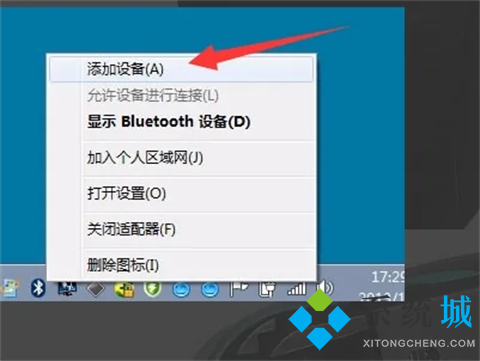
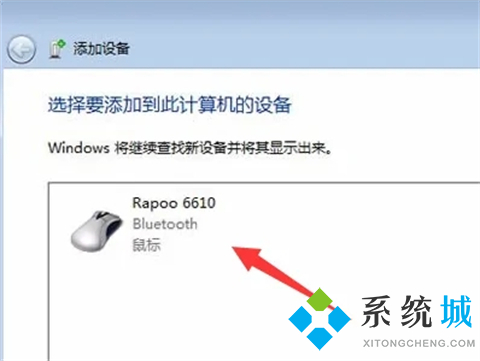

 #win10 システム:
#win10 システム:
1. まずマウスの電源ボタンをオンにし、次に Bluetooth 標準ボタンをクリックします;
##2. マウスで Bluetooth 検索モードをオンにすると、認識ライトが点滅し、コンピューターは Bluetooth 受信の検索を開始します。  #3. コンピューターの Windows キーを押し、メイン メニューで [設定] を見つけ、設定メニューに入り、[デバイス] をクリックします。
#3. コンピューターの Windows キーを押し、メイン メニューで [設定] を見つけ、設定メニューに入り、[デバイス] をクリックします。
 4 「デバイス」をクリックした後、Bluetooth に入り、モードを設定し、「Bluetooth またはその他のデバイスを追加」をクリックします。
4 「デバイス」をクリックした後、Bluetooth に入り、モードを設定し、「Bluetooth またはその他のデバイスを追加」をクリックします。
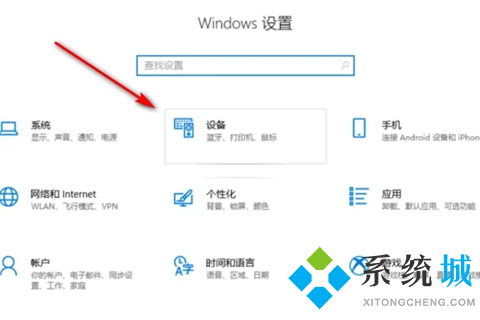 #5. 新しいページに入ったら、「Bluetooth」をクリックして、 Bluetooth をサポートする周囲のデバイスを検索します;
#5. 新しいページに入ったら、「Bluetooth」をクリックして、 Bluetooth をサポートする周囲のデバイスを検索します;
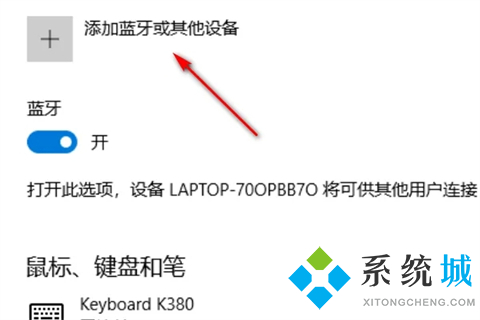 6.「Logitechpebble」をクリックして一致させます;
6.「Logitechpebble」をクリックして一致させます;
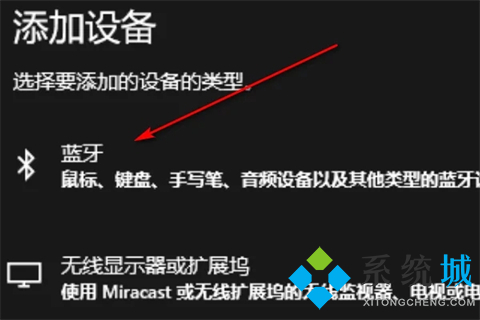 7.ページに「デバイスの準備ができました」というプロンプトが表示されます。マウスは正常に接続されました。
7.ページに「デバイスの準備ができました」というプロンプトが表示されます。マウスは正常に接続されました。
以上がワイヤレス マウスをラップトップ コンピューターに接続し、ペアリングされた Bluetooth マウスをオンにする方法の詳細内容です。詳細については、PHP 中国語 Web サイトの他の関連記事を参照してください。

